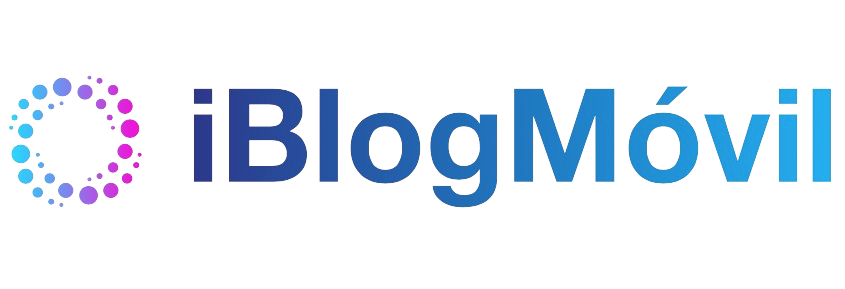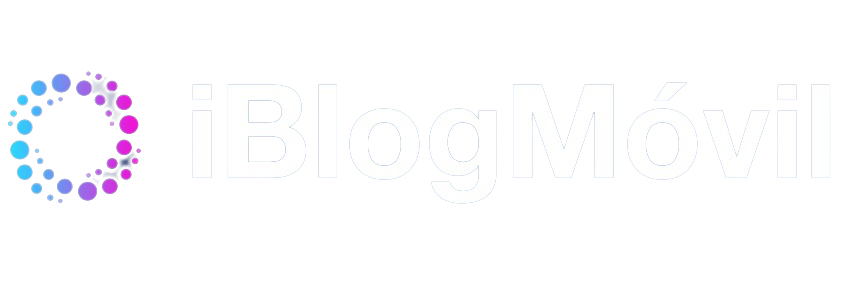iOS 16 ya fue presentado a comienzos de semana, y desde entonces no hemos parado de informar sobre sus nuevas características y funciones. Puedes echar un vistazo por ti mismo. Como es costumbre, nada más terminar el evento presentación de los diferentes sistemas operativos, Apple lanza una primera beta para desarrolladores. Si tienes en cuenta los riesgos de probar una beta de este tipo en un dispositivo de Apple, sigue estos pasos para instalarla en un iPhone, o iPad.
Instalando una beta de iOS 16 de desarrollador en iPhone o iPad…

Puedes instalar cualquier beta de iOS 16, sin necesidad de tener una cuenta de desarrollador. Para ello, basta con que instales un certificado en tu iPhone y entrarás en el programa de beta pública o de desarrollador de iOS 16 fácilmente.
Además podrás actualizar regularmente tu iPhone o iPad, tan pronto como salgan nuevas actualizaciones de las beta, ya que las primeras suelen presentar bastantes errores. Pero si tienes esto en cuenta y quieres instalar cualquier beta de iOS 16 en tu iPhone o iPad, sigue estos sencillos pasos.
- Abre Safari en tu iPhone o iPad.
- Abre este enlace desde el navegador de Apple.
- Elige la versión que quieres instalar en tu dispositivo y pulsa en Instalar Perfil (Install Profile).
- La descarga instalará un perfil en los Ajustes de tu iPhone, que deberás instalar pulsando sobre el.
- Cuando se termine de instalar (cuestión de segundos y un reinicio), podrás consultar las actualizaciones dentro de Ajustes > General > Actualización de software.
- Allí debería aparecer la primera beta, o cualquier beta de iOS 16 que esté actualmente probando Apple.
Hecho esto, podrás probar la última beta para desarrolladores o pública, que Apple esté probando en ese momento. Tendrás una herramienta para enviar tus comentarios sobre los fallos y errores que encuentres, sobretodo con el funcionamiento con otras apps instaladas en tu iPhone y podrás probar todas las nuevas funciones que integre cada nueva beta.
Comentar que te asegures de lo que haces bien, antes de hacerlo. También es posible hacer un downgrade a la última versión de iOS 15, aunque ya tengas iOS 16. Porque Apple seguirá firmando iOS 15.5 durante todo el verano.
Cómo hacer downgrade de iOS 16 a iOS 15

Para hacer downgrade de iOS 16 a iOS 15.5 es muy sencillo. Lo primero de todo es aconsejable que elimines el perfil que instalaste para probar las beta.
- Desde los Ajustes de tu iPhone, encontrarás el perfil en el menú de General. Pulsa en desinstalar.
- Después deberás conectar por cable tu iPhone o iPad a tu ordenador y deberás descargar la última version de iOS 15, que no es otra que iOS 15.5
- Después con iTunes o el Finder abierto, localiza la opción de Restablecer iPhone o Restablecer iPad y sigue los pasos que te indique.
Recordarte que podrás restablecer una copia de seguridad de iCloud, pero de iOS 15 de igual forma, no podrá ser de iOS 16 ya que es una versión superior y esto no lo permite Apple. No es mayor inconveniente porque seguramente tendrás archivada en iCloud una copia de seguridad de iOS 15.5 por ejemplo. Elige este copia y restaura todos tus datos de tu iPhone o iPad.